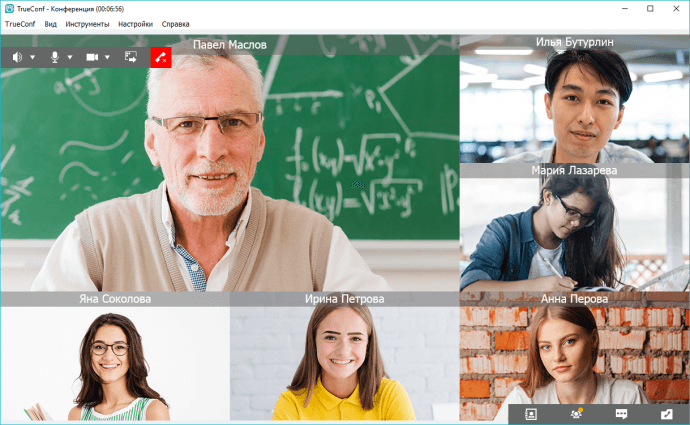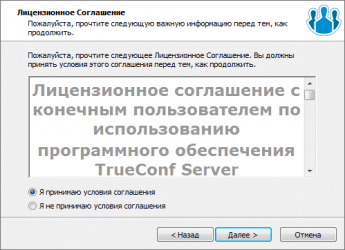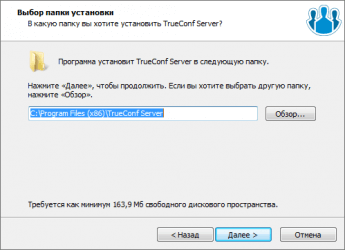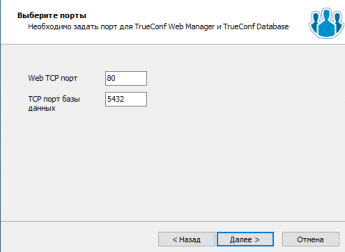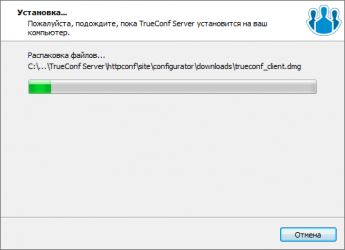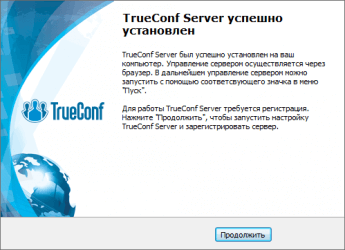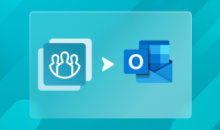Весь мир находится в состоянии борьбы с коронавирусом: отменено множество мероприятий, временно закрываются границы, многие уже столкнулись или будут вынуждены столкнуться с карантином и ограничениями в передвижениях. Частные и государственные организации уже вынуждены переходить на удалённой режим работы, а образовательные учреждения всех уровней призваны использовать дистанционный формат обучения.
Компания TrueConf понимает всю важность сохранения непрерывности образовательного процесса и проведения экзаменов, поэтому наши специалисты готовы оперативно помогать с развертыванием ВКС-систем. Для этого обратитесь к нам по почте antivirus@trueconf.ru.
Содержание
Инструкция для администраторов
Описанный ниже алгоритм предназначен для ИТ-специалистов и администраторов образовательных учреждений и позволяет оперативно развернуть надёжную систему видеоконференцсвязи для проведения видеоуроков и организации онлайн-обучения. Мы рекомендуем использовать приложение TrueConf для Windows для преподавателей. Ученики смогут присоединяться к конференциям просто по ссылке с любых устройств и операционных систем без необходимости в установке сторонних приложений.
Обратите внимание
Какой компьютер нужен для установки ПО TrueConf Server?
Системные требования к ПК для установки TrueConf Server самые обычные. Вам не потребуется дорогой сервер или многоядерная виртуальная машина, даже начальная конфигурация позволит проводить видеоконференции для 1000 абонентов одновременно при использовании ими приложений TrueConf. Мы также рекомендуем вам ознакомиться с нашими рекомендациями по выбору веб-камер и звукового оборудования.
У Вас есть публичный IP-адрес, по которому будет осуществляться доступ к серверу?
Вам понадобится статический IP-адрес, доступный снаружи локальной сети учреждения. Если компьютер выходит в интернет через роутер, NAT или другое сетевое устройство, вам понадобится настроить дополнительную адресацию. В противном случае никто не сможет подключиться к серверу из дома.
Позволяет ли ваш интернет-канал всех подключить?
Чтобы обеспечить качественной видеосвязью всех участников процесса обучения, проверьте, удовлетворяет ли интернет-канал вашего учреждения нашим требованиям.
Шаг 1. Установка и активация TrueConf Server
- Заполните форму регистрации и нажмите кнопку Скачать. Ключ должен прийти в течение 15 минут. Если он не появился, проверьте папку «Спам» вашего почтового ящика.
- На указанную вами электронную почту придёт ключ регистрации и откроется страница для скачивания дистрибутива TrueConf Server.
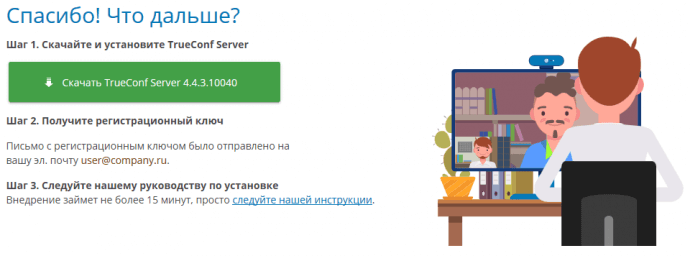
- Подберите в вашей сети ПК под управлением ОС Windows для установки на него скачанного дистрибутива.
- Когда установка завершится, в браузере автоматически откроется панель управления сервером. Зарегистрируйте сервер, указав полученный на эл. почту регистрационный ключ в соответствующее поле и нажав Регистрация:
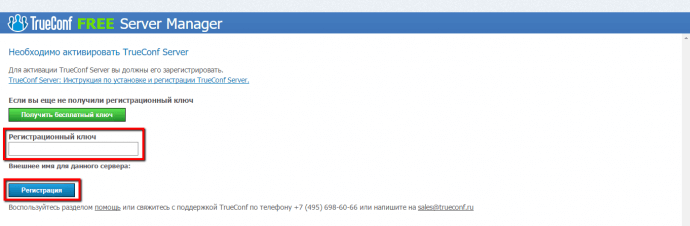
- В случае успешной регистрации сервер должен запуститься автоматически, а в строке Статус сервера появится соответствующая надпись:

- Свяжитесь с нами любым удобным способом, назовите ID вашего сервера (в нашем примере ub28i) и сообщите количество лицензий, которые потребуются для преподавательского состава, а также приблизительное количество учеников.
- Мы бесплатно расширим и активируем вашу лицензию на TrueConf Server.
Обратите внимание на условия предоставления бесплатной образовательной лицензии внизу данной страницы.
Шаг 2. Подготовка процесса обучения
- Создайте пользователей для всех преподавателей и учеников в разделе Учётные записи пользователей панели управления сервером.
- Настройте HTTPS для возможности подключения учеников по WebRTC. Если вы не знаете, как получить HTTPS сертификат, не переживайте, свяжитесь с нами и мы поможем получить бесплатный сертификат.
- Убедитесь, что сервер доступен для подключения снаружи сети.
- Попросите преподавателей скачать с гостевой страницы вашего сервера одно из наших приложений и авторизоваться с помощью полученных от вас учётных записей.
- Предоставьте всем ученикам учётные данные для подключения к серверу.
Проведение видеоуроков преподавателем
- Для организации видеоурока перейдите в планировщик конференций и создайте ролевую или асимметричную публичную видеоконференцию через приложение TrueConf. Для удобства вы можете создать одну виртуальную комнату для проведения уроков по определённому предмету и переиспользовать её.
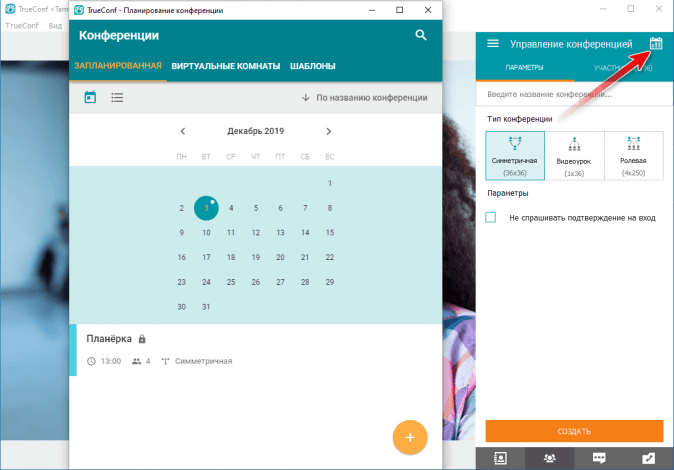 Ролевая конференция позволит преподавателю вызывать к доске учеников по-очереди, но не более 36 одновременно. А асимметричная конференция позволит преподавателю всегда видеть всех учеников (до 36), при этом ученики будут видеть только преподавателя.
Ролевая конференция позволит преподавателю вызывать к доске учеников по-очереди, но не более 36 одновременно. А асимметричная конференция позволит преподавателю всегда видеть всех учеников (до 36), при этом ученики будут видеть только преподавателя. - Сохраните ссылку на только что созданную конференцию или виртуальную комнату и разошлите её ученикам.
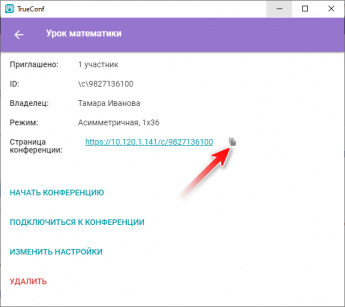
- Начните урок, просто запустив конференцию из планировщика.
Как поделиться слайдами и материалами с учениками?
Во время конференции преподавателю достаточно просто кликнуть на иконку показа рабочего стола, чтобы все ученики увидели его содержание:
![]()
Помимо показа рабочего стола, преподаватель также может использовать следующие инструменты, чтобы провести интересный и наглядный урок:
- голосования и сбор обратной связи от учеников;
- показ презентаций и слайдов;
- управление удалённым рабочим столом;
- обмен сообщениями в чате с возможностью передачи файлов;
- а также записать видеоурок для изучения его опоздавшими или отсутствующими учениками.
Возникли вопросы? Просто нажмите на кнопку онлайн-чата в правом нижнем углу страницы и мы вам поможем. Желаем отличных видеоконференций!
Инструкция для учеников
- Перейдите по ссылке, полученной от преподавателя.
- Выберите один из предложенных вам способов для входа. Мы рекомендуем использовать одноразовое приложение TrueConf или WebRTC.
- Авторизуйтесь, используя полученные от администратора учётные данные.
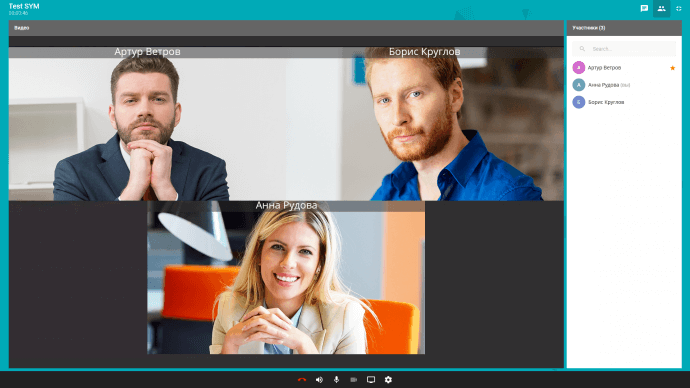
Что вы можете предложить для коммерческих организаций?
Обратите внимание, что бесплатной версией TrueConf Server на 10 абонентов могут воспользоваться все желающие.